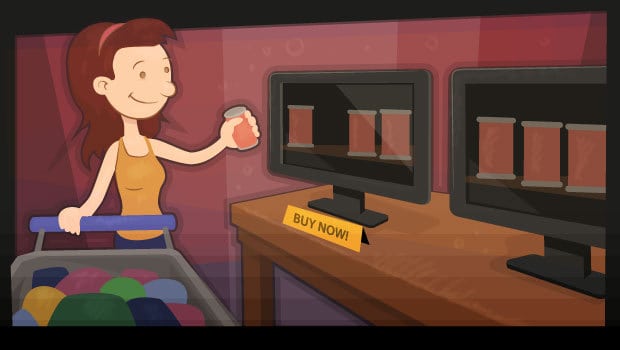Cara memperbaiki masalah pengurasan baterai iOS 14 di iPhone dan iPad
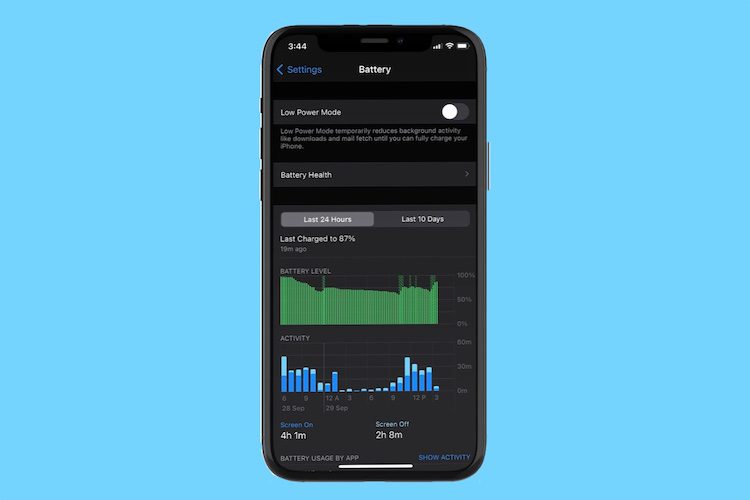
Berkat kustomisasi layar beranda yang keren bersama dengan banyak fitur baru, iOS 14 telah menerima sambutan hangat. Sementara sebagian besar pengguna iPhone sibuk menyesuaikan iPhone mereka atau mencoba ekstra keren, beberapa dari mereka mengalami beberapa masalah seperti pengurasan baterai yang tidak terduga. Jika masalah juga telah menyusup ke perangkat Anda dan Anda tidak dapat mengetahui apa yang terjadi secara tiba-tiba, cobalah tips dan trik ampuh ini untuk memperbaiki masalah pengurasan baterai iOS 14 di iPhone dan iPad Anda.
Kiat dan trik terbaik untuk memperbaiki masalah pengurasan baterai iOS 14
Baterai terkuras adalah jenis masalah yang cenderung meningkat karena sejumlah alasan. Misalnya, penyebabnya mungkin fitur penghisap daya yang mungkin masih berkinerja buruk, atau antarmuka yang berantakan yang mungkin memperlambat perangkat, menyebabkan seringnya panas berlebih dan konsumsi daya yang cepat. .
Selain itu, masalah juga dapat disebabkan oleh bug aneh atau aplikasi yang ketinggalan zaman. Oleh karena itu, kami telah menemukan beberapa solusi untuk tidak hanya memperbaiki masalah tetapi juga meningkatkan masa pakai baterai iOS 14. Dengan semua itu, saatnya untuk memulai tutorial!
Kelola fitur yang haus daya dengan cerdas
Percaya atau tidak, fitur penguras baterai sama-sama bertanggung jawab atas masalah pengurasan baterai yang cepat pada iPhone. Jadi, sebelum mencoba solusi radikal untuk memperbaiki konsumsi baterai yang tidak terduga di iOS 14, Anda harus mengendalikannya terlebih dahulu, pastikan tidak berfungsi.
Matikan penyegaran aplikasi latar belakang
Saya mendapatkannya. Background App Refresh adalah fitur yang cukup berguna yang memastikan aplikasi tetap segar dan berjalan dengan lancar. Namun, tidak ada yang dapat menyangkal fakta bahwa memakan baterai dalam jumlah besar telah lama menjadi penyebab besar.
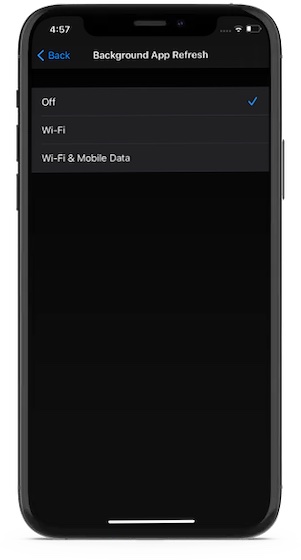
Jadi, jika iPhone atau iPad Anda tidak dapat menahan baterainya lama setelah memperbarui ke iOS 14, sebaiknya Anda tidak mematikannya. Lulus Aplikasi pengaturan -> Umum -> Penyegaran Aplikasi Latar Belakang. Kemudian pilih opsi Nonaktifkan untuk mematikannya.
Matikan Layanan Lokasi
Layanan Lokasi berada dalam kategori yang sama dengan Penyegaran Aplikasi Latar Belakang. Jadi jika Anda tidak mengelola pengurasan daya ini secara efektif, itu akan merusak masa pakai baterai perangkat Anda. Untung, Apple memberi Anda fleksibilitas yang Anda butuhkan untuk mengelolanya sesuai keinginan. Untuk melakukannya, kunjungi Pengaturan Aplikasi -> Privasi -> Layanan Lokasi. Sekarang matikan sakelar dan tekan Matikan di menu untuk konfirmasi.
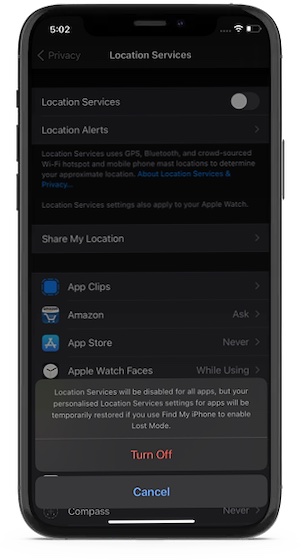
Ingatlah bahwa Anda juga dapat mengelola layanan lokasi per aplikasi. Cukup ketuk aplikasi tertentu dan kemudian pilih opsi yang disukai sesuai dengan kebutuhan Anda.
Matikan unduhan/instalasi pembaruan iOS otomatis
Dengan pengunduhan/instalasi pembaruan iOS otomatis diaktifkan, memperbarui perangkat Anda menjadi cukup mudah. Meskipun fitur ini dirancang untuk sangat berguna, fitur ini juga dapat menguras baterai.
Jadi pastikan untuk mematikannya dengan membuka Pengaturan aplikasi -> Umum -> Pembaruan Perangkat Lunak -> Pembaruan Otomatis. Sekarang matikan sakelar untuk Unduh pembaruan iOS.
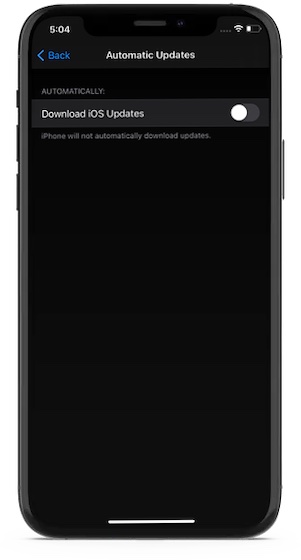
Matikan unduhan aplikasi otomatis dan pembaruan aplikasi
Saya sarankan untuk lebih mengontrol unduhan dan pembaruan otomatis karena mereka terkenal menyebabkan konsumsi daya yang tidak diinginkan. Untuk menonaktifkannya, navigasikan ke Pengaturan Aplikasi -> App Store. Sekarang matikan sakelar untuk Aplikasi dan pembaruan aplikasi.
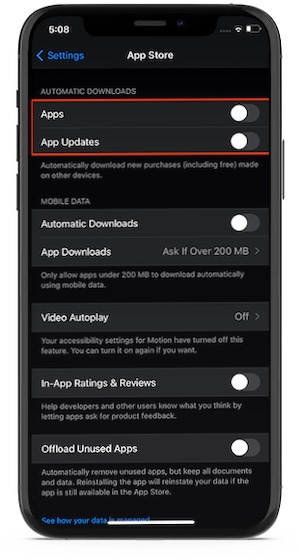
Matikan video putar otomatis
Sementara beberapa orang mungkin tidak menganggap pemutaran otomatis video di App Store dan Safari sebagai penyebab utama konsumsi daya yang luar biasa pada perangkat iOS 14, saya melihat mereka sama-sama bertanggung jawab.
Jika Anda menghabiskan banyak waktu untuk menjelajahi App Store atau menjelajahi web menggunakan Safari, video yang diputar secara otomatis mungkin bekerja hingga menguras daya dalam jumlah besar. Jadi jangan gagal untuk mematikannya.
Untuk mematikan video putar otomatis di App Store: Buka Pengaturan -> App Store -> Putar Otomatis Video. Sekarang pilih opsi nonaktifkan.
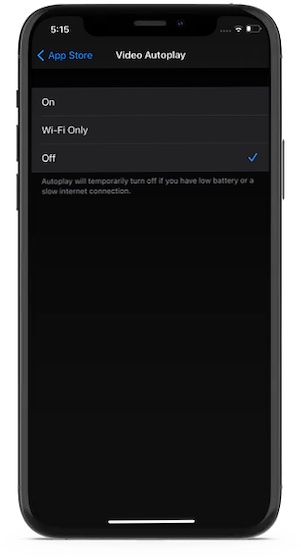
Untuk menonaktifkan putar otomatis video di Safari: Buka Aplikasi pengaturan -> Aksesibilitas -> Gerakan. Sekarang matikan sakelar untuk Pratinjau video putar otomatis.
Maksimalkan mode daya rendah
Mode Daya Rendah terbukti menjadi keuntungan bagi iPhone Anda dalam meningkatkan masa pakai baterai iOS 14. Apa yang membuat fitur ini berguna adalah kemampuannya untuk secara otomatis mematikan aktivitas latar belakang seperti unduhan, dan mengambil pesan.
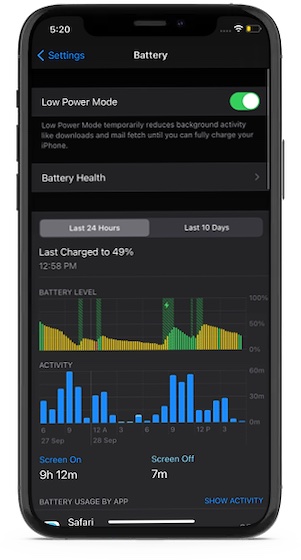
Jadi jangan pernah menyalakannya setiap kali Anda mendapati diri Anda menjalankan listrik lebih sering. Memasuki Aplikasi pengaturan -> Baterai. Sekarang nyalakan sakelar untuk Mode Daya Rendah.
Note:
- Di layar ini, Anda dapat memeriksa penggunaan baterai perangkat Anda. Perhatikan aplikasi yang menghabiskan lebih banyak baterai dari yang diharapkan. Jika Anda menemukan beberapa aplikasi lebih menguras baterai Anda, perbarui atau hapus aplikasi tersebut.
- Selain itu, periksa kesehatan baterai iPhone Anda untuk melihat apakah itu dapat memberikan kinerja puncak.
Ketuk iPhone Anda dan berikan awal yang baru
Jika iPhone Anda masih belum kehabisan baterai, inilah saatnya untuk memaksimalkannya. Untuk pemberi pernyataan, maksudku hapus semua data yang tidak bergunaaplikasi usang dan file penyimpanan memori tidak lagi diperlukan.
Bagi yang belum tahu, smartphone yang berantakan tidak hanya menjadi terlalu lamban, tetapi juga cenderung lebih sering kepanasan sehingga menyebabkan baterai terkuras. Oleh karena itu, kami menyarankan Anda menyimpan file yang tidak berguna untuk menghindari kemacetan memori.
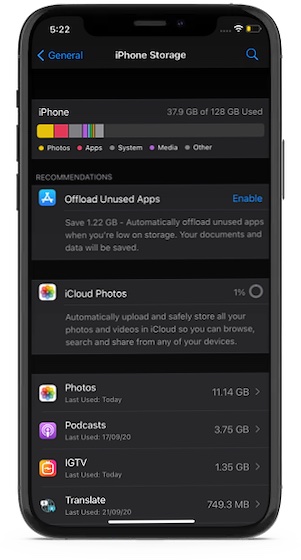
Untuk gambaran yang jelas tentang bagaimana memori telah digunakan pada perangkat Anda, navigasikan ke Aplikasi Pengaturan -> Umum -> Penyimpanan iPhone/iPad. Sekarang, iOS akan menyajikan rincian tentang bagaimana memori telah digunakan pada perangkat Anda.
Selain itu, Anda dapat menggulir ke bawah untuk memeriksa berapa banyak ruang yang digunakan setiap aplikasi. Setelah Anda memperhatikan konsumsi memori perangkat Anda, mulailah membersihkannya.
Dalam kebanyakan kasus, perpustakaan yang terus berkembang dari tangkapan layar, foto, video, musik, film, dan unduhan yang tidak diinginkan yang menjadi masalah. Jadi navigasikan ke masing-masing dan hapus.
Jika Anda telah memasang banyak widget layar beranda di perangkat Anda dan membiarkannya berjalan tanpa batasan apa pun, ada kemungkinan besar widget tersebut juga dapat menghabiskan baterai. Jadi pastikan untuk menyimpan hanya beberapa widget di layar beranda. Untuk menghapus widget layar beranda, yang perlu Anda lakukan hanyalah menekan lama dan memilih Hapus Widget di jendela pop-up.
Tidak ingin menghapus beberapa aplikasi favorit Anda? Tidak masalah. Anda dapat mengaktifkan pembongkaran (lihat pada tangkapan layar di atas) untuk menghapus aplikasi tanpa menghapus dokumen dan datanya.
Mulai ulang paksa iPhone Anda
Jangan kaget melihat trik kecil lama ini juga disertakan dalam tutorial. Ini memiliki reputasi yang dapat diandalkan untuk memperbaiki beberapa masalah aneh yang cenderung mengangkat kepala mereka. Jadi cobalah untuk melihat bagaimana iPhone Anda merespons.
Di iPhone 8 atau lebih baru (Termasuk iPhone X, 11 dan SE 2020) dan iPad tanpa tombol beranda: Tekan tombol volume atas. Kemudian dengan cepat tekan volume bawah. Kemudian tahan tombol daya hingga Apple logo ditampilkan.
Di iPhone 7 dan 7 Tambahkan: Tekan dan tahan tombol volume bawah dan tombol samping secara bersamaan hingga Apple logo muncul.
Di iPhone 6s atau versi lebih lama atau iPad dengan tombol Utama: Tekan dan tahan tombol home dan tombol power secara bersamaan sampai Anda melihat Apple logo.
Sebelum ponsel cerdas Anda dihidupkan ulang, perhatikan konsumsi baterai untuk melihat apakah Anda akhirnya dapat mengatasi masalah tersebut.
Setel ulang iPhone atau iPad Anda
Setel ulang perangkat iOS Anda ke pengaturan pabrik, jika masih tidak menyelesaikan masalah konsumsi daya dengan cepat. Perhatikan bahwa mengatur ulang perangkat ke pengaturan pabrik akan menghapus semua pengaturan yang ada termasuk pengaturan VPN dan kata sandi Wi-Fi. Namun, iOS menjaga semua media dan data Anda tetap aman.
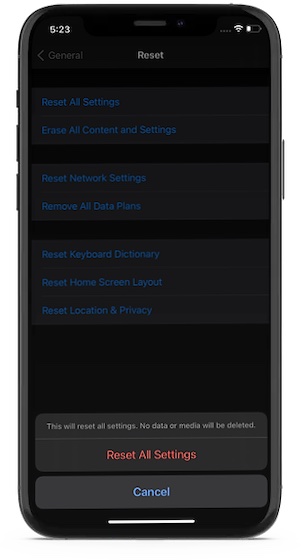
Pergi Aplikasi pengaturan -> Umum -> Atur Ulang. Sekarang ketuk Setel ulang semua pengaturan Dan konfirmasi.
Pembaruan Perangkat Lunak / Turunkan ke iOS 13
Belum ada solusi? Jangan berkecil hati karena kami masih memiliki solusi yang cukup andal dalam bentuk pembaruan perangkat lunak. Pembaruan iOS terbaru tidak hanya hadir dengan fitur baru tetapi juga beberapa peningkatan dasar dan perbaikan bug.
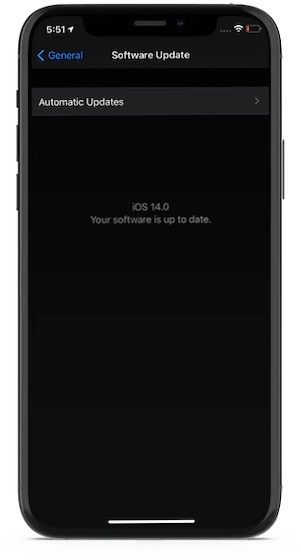
Jadi, pastikan untuk memperbarui perangkat Anda dengan membuka Pengaturan aplikasi -> Umum -> Pembaruan Perangkat Lunak. Juga, jangan lupa untuk memperbarui semua aplikasi. Pergi App Store -> Profil Anda. Sekarang, gulir ke bawah dan tekan Perbarui semua.
Kiat dan trik tepercaya untuk memperbaiki masalah pengurasan baterai iOS 14
Jadi, berikut adalah solusi yang mungkin untuk memperbaiki baterai cepat habis pada iPhone di iOS 14. Karena mereka cukup andal dalam menangani konsumsi daya yang tidak terduga, saya yakin mereka bekerja untuk Anda.
Omong-omong, mana yang telah membantu Anda mengatasi masalah yang mengganggu ini? Bisakah Anda memecahkan masalah hanya dengan mengelola fitur yang haus daya atau mengambil langkah radikal? Silakan bagikan tanggapan Anda dengan kami.